-
关闭Mesh模块返回至Workbench工作界面
-
右键点击A3单元格,选择弹出菜单Update更新单元格
-
鼠标双击A4单元格进入Fluent

Step 1:General设置
设置采用瞬态计算。
-
双击模型树节点General,右侧面板中设置Time选项为Transient
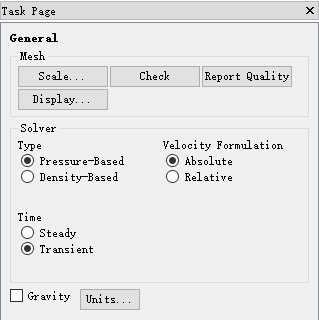

Step 2:Models设置
采用Realizable k-epsilon湍流模型进行计算。
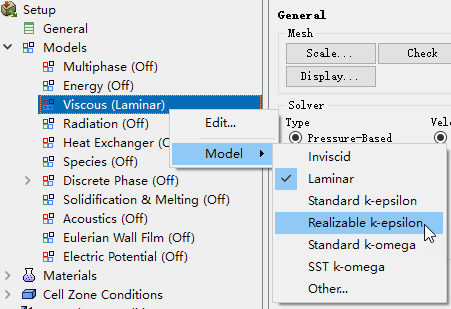

Step 3:Boundary Conditions设置
设置入口速度为20 m/s,其他边界保持默认设置。
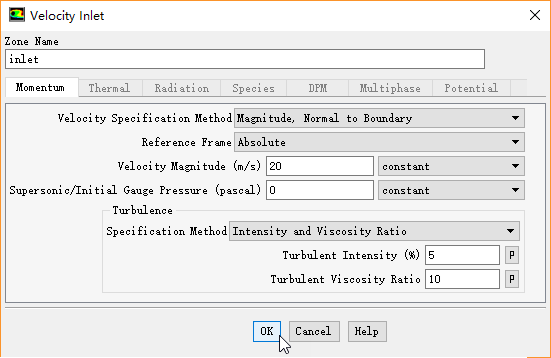

Step 4:Dynamic Mesh设置
需要设置流固交界面为system coupling类型,并且设置对称面为deforming。
-
鼠标双击模型树节点Dynamic Mesh,右侧面板中激活选项Dynamic Mesh
-
激活Mesh Methods选项为Smoothing****及Remeshing,点击Settings…按钮设置参数
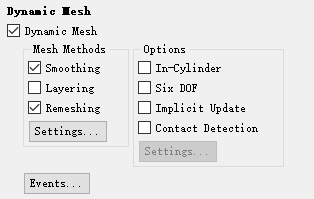
-
弹出的对话框中切换至Remeshing标签页,激活2.5D方法
-
点击按钮User Defaults,软件自动根据划分的网格填入合适的参数
-
点击OK按钮关闭对话框
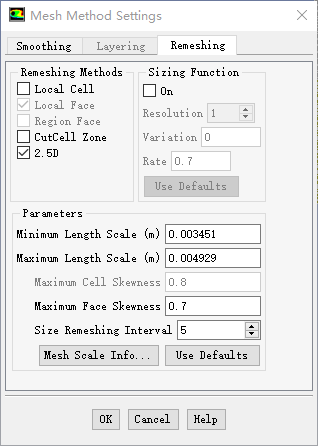
-
点击按钮Create/Edit…弹出动网格区域定义对话框
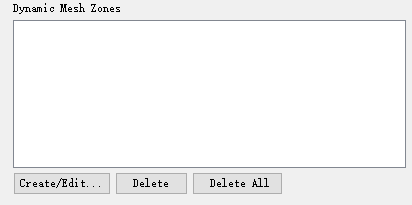
-
设置Zone Name下拉列表框为solid_fluid_walls
-
设置Type为System Coupling
-
切换参数设置面板至Mesh Options标签页,设置Cell Height为0.004 m,点击Create按钮创建动网格区域
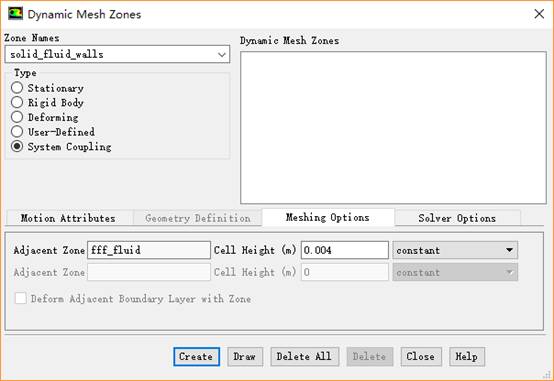
-
选择Zone Names为Sym1边界,设置Type为Deforming,参数定义如图所示
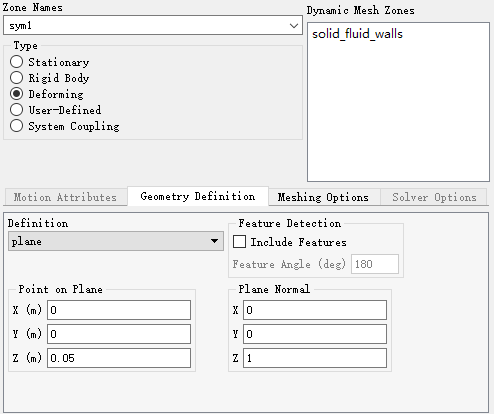
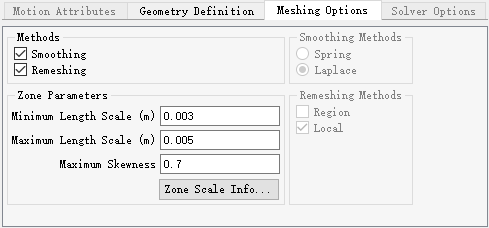
-
同样方式定义sym2边界。
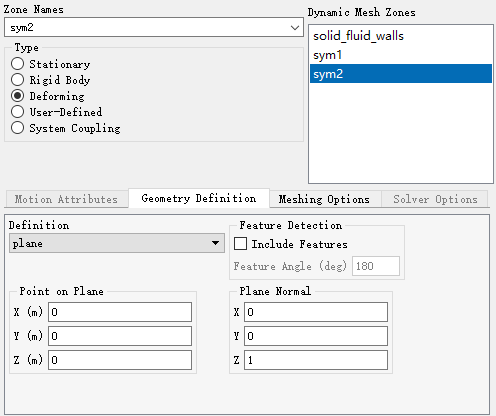

Step 5:Initialization设置
-
右键选择模型树节点Initialization,点击弹出菜单项Initialize进行初始化
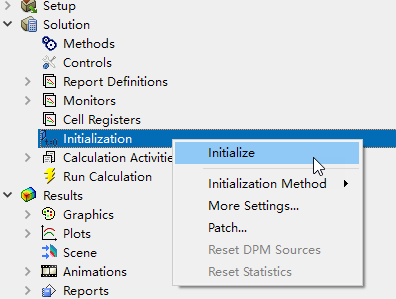

Step 6:Calculation Activities设置
设置数据自动保存。
-
双击模型树节点Calculation Activities > Autosave(Every Time Steps)
-
设置参数Save Data File Every(Time Steps)为1
-
激活选项Each Time
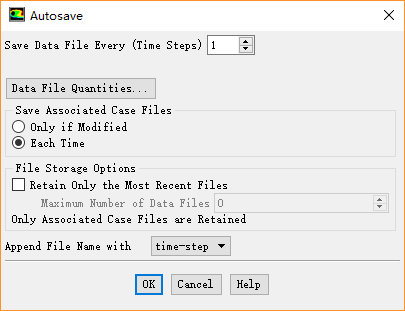
提示:确保激活选项Each Time,否则移动后的网格cas文件不会被保存。

Step 7:Run Calculation设置
-
双击模型树节点Run Calculation
-
设置Number of Time Steps为1,其他参数保持默认设置
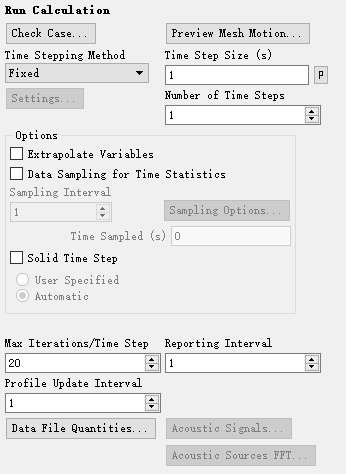
提示:这里的Time Step Size及Number of Time Steps参数并不用于控制Fluent计算,但是确保这两个参数不能为0。耦合计算中Fluent的时间步长及时间步数受System Coupling统一控制。
至此,Fluent设置完毕,关闭Fluent返回至Workbench工作窗口。
(未完,请看part3)

本篇文章来源于微信公众号: CFD之道








评论前必须登录!
注册